Через провод: Интернет через кабель или Wi-Fi? Что лучше?
Интернет через кабель или Wi-Fi? Что лучше?
Еще 20 лет назад для выхода в интернет все пользовались проводной связью. В кабинетах, квартирах вдоль стен «змеились» провода. Их закрывали кабель-каналами, прятали под плинтус или обои.
С появлением беспроводного доступа к интернету началась негласная «война» между сторонниками кабеля и WI-FI. Первые полагают, что надежнее витой пары нет ничего. Вторые предпочитают свободу действий. Благодаря беспроводному доступу не приходится сидеть на одном месте. Можно переместиться с ноутбуком на диван или любимое кресло.
Попробуем разобраться, какое подключение лучше, Wi-Fi или кабель? Имеет ли значение конкретный способ в том или ином случае? Потратьте всего несколько минут, чтобы получить ответы на эти вопросы.
Беспроводное соединение и его нюансы
Кабельное соединение или Ethernet считается классическим. На первых порах альтернативы ему в вопросах выхода в интернет или организации локальных вычислительных сетей просто не было. В помещение заводился стандартный телефонный кабель, а компьютеры оснащались модемами.
В помещение заводился стандартный телефонный кабель, а компьютеры оснащались модемами.
Постепенно скорость передачи данных росла. Сейчас Ethernet позволяет обмениваться информацией при использовании кабеля шестой категории на скорости до 10 Гб/с. На практике же чаще применяется кабель 5e. С ним скорость не превысит 1 Гб/с. Многое зависит и от сетевой карты принимающего устройства.
К преимуществам Ethernet-соединения можно отнести следующие моменты:
- соединение остается стабильным. Потери данных практически исключены. Магнитные и электромагнитные поля не приводят к появлению помех;
- соединение безопасно. Чтобы подключиться к сети, нужно находиться рядом с маршрутизатором;
- для работы не требуется маршрутизатор. В этом есть и минус, но о нем немного ниже.
Интернет через кабель или Wi-Fi, что лучше? В защиту Ethernet-соединения стоит отметить, что соответствующие разъемы есть даже на самых современных роутерах. Но не забываем и о проблемах, возникающих при использовании кабельного интернета. Например:
Например:
- к каждому устройству приходится тянуть отдельный кабель. Если в квартире 2–3 ПК, приставка и телевизор, придется думать, как замаскировать все провода;
- отсутствует свобода маневра. Передвинуть компьютеры даже в пределах одной комнаты (кабинета) проблематично. Приходится перекладывать кабель. Ситуация еще больше усложняется, если его длины не хватает;
- к одному входящему кабелю можно подключить только одно устройство. При появлении дополнительных требуется маршрутизатор.
Wi-Fi — сети будущего?
Wi-Fi стал обязательным элементом сервиса в отелях, ресторанах, кафе, торговых центрах. Все уже успели оценить возможность общаться без подключения к кабелю. Сигнал передается при помощи высоких радиочастот. С целью упорядочения использования трафика провайдеры и иные заинтересованные лица разработали и утвердили специальный стандарт IEEE 802.11Х.
Попробуем разобраться, что все-таки лучше, кабель или Wi-Fi. Для начала расскажем о преимуществах выхода в интернет с помощью беспроводного соединения:
- мобильность.
 Владелец смартфона может подключиться к абсолютно источнику интернета (при условии, что доступ открыт) или воспользоваться собственным Wi-Fi модулем;
Владелец смартфона может подключиться к абсолютно источнику интернета (при условии, что доступ открыт) или воспользоваться собственным Wi-Fi модулем;
- не требуется никакой активации. Если правильно выбрать настройки, устройство будет самостоятельно выявлять доступные для подключения точки. Это относится не только к смартфонам, но и к ноутбукам, ПК;
- передаваемый сигнал имеет достаточную степень защиты от несанкционированного доступа. Его можно перехватить, но очень непросто расшифровать;
- не нужны километры проводов. Достаточно одного, ведущего к роутеру.
Теперь расскажем о недостатках использования WI-FI сетей:
- зона покрытия одного роутера достаточна для стандартной квартиры. В крайнем случае антенны можно заменить на более мощные или воспользоваться репитером;
- чем дальше принимающее устройство находится от роутера, тем слабее сигнал;
- если к одному маршрутизатору одновременно подключается несколько устройств, трафик распределяется между ними.

Здесь важно подчеркнуть, что на бытовом уровне перечисленные недостатки практически не имеют значения за редким исключением. Например, ухудшение качества сигнала будет заметно при просмотре потокового видео.
Какое подключение лучше: Wi-Fi или кабель?
Однозначно ответить на этот вопрос невозможно. Если нужно выйти в интернет со смартфона, планшетного ПК, ноутбука, достаточно наличия в квартире или офисе мощного роутера, поддерживающего сети 3G или 4G.
Если же нужно подключить к глобальной сети стационарный ПК, игровую приставку, сервер или телевизор, лучше все же проложить кабель. Чтобы не спотыкаться о провода, целесообразно еще на этапе ремонта квартиры задуматься о монтаже слаботочных сетей и обустроить специальные розетки в местах предстоящей расстановки техники. В этом случае длина кабеля, находящегося на поверхности, будет минимальна.
Еще один вариант — установка роутера и подключение к нему входящего кабеля. Мобильные устройства выходят в интернет через WI-FI, а для стационарных предусмотрены разъемы Ethernet.
А подобрать оптимальный тариф с учетом своих потребностей вы можете, перейдя по ссылке.
Как подключить интернет к ноутбуку через кабель и настроить подключение?
Как подключить интернет к ноутбуку через кабель и настроить подключение?Чтение займет: 7 мин.
Просмотры: 40 306
Беспроводной способ соединения с интернетом, безусловно, обладает большой практической ценностью. Однако некоторые причины делают подключение по кабелю предпочтительнее. Недаром, при подключении провайдерами квартиры или офиса к сети вначале всегда тестируют скорость через провод. Только потом, если заказчик того пожелает, ведётся настройка беспроводного интернета.
Преимущества проводаВот несколько преимуществ прямого подключения:
- Кабельное соединение предоставляет в два-три раза большую скорость навигации в сети, чем беспроводное.
 Например, восьмижильная витая пара или сетевой кабель даёт заявленные провайдером 100 Мб/с. Оптический провод может разогнать скорость вплоть до 1 Гб/с;
Например, восьмижильная витая пара или сетевой кабель даёт заявленные провайдером 100 Мб/с. Оптический провод может разогнать скорость вплоть до 1 Гб/с; - Гораздо меньший пинг. Так называют задержку между моментом нажатия клавиши и последующим откликом на него со стороны браузера. Малая величина пинга очень ценится любителями поиграть в сетевые игры. Бывает, что игра сильно тормозит, если время задержки велико;
- Wi-Fi значительно теряет в мощности сигнала, проходя сквозь преграды, скажем, стены дома. Более того, беспроводной сигнал очень восприимчив к эфирным радиопомехам, препятствующим его работе. Это выражается в потерях скорости или потере соединения с сетью. С проводным подключением ничего подобного не происходит;
- Наконец, гораздо проще и удобнее подвести к ноутбуку проложенный провайдером провод, нежели настроить беспроводной Wi-Fi.
Особенности настройки проводного интернета могут зависеть от типа соединения. В некоторой степени на них может повлиять и операционная система.
Вопрос о том, как подключить и настроить интернет на ноутбуке через кабель имеет несколько особенностей, о которых будет рассказываться далее.
Как подключить провод к ноутбуку?Подключение провода не требует каких-то специальных навыков. Обычно, в комплект с маршрутизатором входит интернет-кабель, имеющий с обеих сторон разъёмы типа RJ-45. Необходимо соединить ноутбук и роутер этим проводом. Один конец нужно поместить в гнездо LAN маршрутизатора. Таких слотов может быть несколько и можно выбрать любой. Обратите внимание: витая пара должна быть подключена к роутеру через порт «Internet» или «WAN». Второй конец кабеля соединяется с сетевой картой ноутбука:
Если нужно провести соединение напрямую без маршрутизатора, то надо взять витую пару, предоставленную и подключенную провайдером.
После подключения обоих концов провода на роутере начнёт мигать соответствующий светодиод, а в правом нижнем углу рабочего экрана, на иконке сетевых подключений исчезнет красный крестик. Подключение сделано, остаётся настроить соединение по проводу.
Настраиваем сетевую карту: статическое подключениеНастройки, предоставленные провайдером могут быть фиксированными. В таком случае нужно провести статическое подключение сетевой карты ноутбука. Если IP-адрес и DNS сервера определяются автоматически, у них нет заданных значений – проводится динамическое подключение.
При статическом методе соединения параметр, приписанный для IP никогда не будет меняться. Этот адрес прописывают в договоре на обслуживание. Что касается внешнего IP – он тоже будет постоянным.
Для статического подключения надо сделать следующее:
- Правой кнопкой мышки кликаем «Сеть» и выбираем «Центр управления сетями и общим доступом»;
- Появится окно, в котором в левой части нужно нажать на строчку «Изменить параметры адаптера»:
- В окошке со списком доступных для ноутбука адаптеров надо кликнуть правой кнопкой мышки значок «Ethernet».
 Выбираем «Свойства»:
Выбираем «Свойства»:
- Далее выбираем пункт «IP версии 4 (TCP/IPv4)» и нажимаем кнопку «Свойства»:
- В открывшемся окне представлены все свойства IP. Сюда нужно внести изменения. Конкретно в пункты «Использовать следующий IP адрес» и «Использовать следующий адрес DNS». Вводить надо именно значения настроек, предоставленные провайдером;
- После заполнения нажимаем ОК:
В случае когда точные значения IP и DNS не заданы провайдером, надо настраивать динамическое соединение. Все начальные действия надо повторить, как в предыдущем разделе. Только когда раскроется окошко «Свойства IP версии 4 (TCP/IPv4)», нужно напротив строчек «Подключить IP-адрес автоматически» и «Подключить DNS адрес сервера автоматически» установить точки. На этом настройка окончена.
Подключение интернета через авторизацию Теперь поговорим о типе подключения. В России и странах СНГ большое распространение получил тип PPPOE. Им пользуется большое число провайдеров Интернет-услуг. Этот способ передачи легко настроить. Он предоставляет высокую степень защиты данных.
В России и странах СНГ большое распространение получил тип PPPOE. Им пользуется большое число провайдеров Интернет-услуг. Этот способ передачи легко настроить. Он предоставляет высокую степень защиты данных.
Сразу заметим, что при таком соединении провайдер предоставляет заказчику не данные IP-адреса, а вводные для авторизации. То есть логин и пароль. Их просто нужно ввести. Для этого снова жмём «Сеть» правой кнопкой мыши, выбираем «Центр управления…». Появляется окошко, где надо кликнуть по строчке «Создание и настройка нового подключения или сети»:
Потом нужно задать вариант подключения. Для этого нажимаем «Подключение к интернету» и «Высокоскоростное (с PPPOE)». В открывшемся после этого окне аутентификации пользователя вбиваем данные логина и пароля:
Предприняв изложенные выше действия, можно нажать кнопку «Подключить» и пользоваться всеми преимуществами и достоинствами, которые даёт подключение ноутбука к Интернету через кабель. Только убедитесь, что все данные введены правильно.
Только убедитесь, что все данные введены правильно.
Теперь вы знаете как на ноутбуке подключить проводной интернет, а если самостоятельно сделать это не получилось или возникли вопросы, то наши мастера готовы помочь.
«Служба добрых дел» работает круглосуточно. Мы проводим консультации по телефону или выезжаем в офис и на дом в удобное время. Оставьте заявку любым оптимальным для вас способом, и мы непременно ответим на возникшие вопросы!
Другие статьи
10 ностальгических игр, в которые можно поиграть на любом компьютере
Игровая индустрия сильно шагнула вперед с технической точки зрения. Но игры, которые мы проходили в…
Что может Алиса голосовой помощник
Из статьи от «Службы добрых дел» вы узнаете, что из себя представляет голосовой помощник Алиса,…
Сравнение умных колонок
Смарт-колонка — технически сложное устройство, в которое встроены микрофон, динамик, иногда — полноцветный дисплей, способный. ..
..
Скидка 20% на разовое обращение и годовую подписку
Оставить отзыв
Ответим на вопросы, связанные с качеством продукции и обслуживания.
Введите в поле своё ФИО Ваше ФИО Введите в поле отзыв Оставьте отзыв о мастере…Спасибо за ваш отзыв!
Стать агентом
Если ты оформлен как юридическое лицо или самозанятый , скорее регистрируйся, мы ждем тебя в нашей команде!
Перейти к регистрации
Подпишитесь на новости
и получите памятку «50 способовоптимизации ваших устройств»
Введите e-mail:
Введите e-mailНажимая на кнопку «Подтвердить», вы даете согласие на обработку персональных данных в целях исполнения договора.
Заказать звонок
Введите имя:
Введите имяВведите телефон:
Введите телефон +7Спасибо!
Мы свяжемся с вами в течении 15-ти минут
Спасибо!
Ожидайте, пожалуйста, звонка в течение 15-ти минут
Сквозь проволоку, том первый | Через провод
выпущен 2 февраля 2022 г.
1. ПУСК
Питер Гэбриел
Copyright EMI Blackwood Music Inc. o/b/o Real World Music Ltd
Кара Дэй: скрипка, аранжировка
Том Пейн: синтезаторы
Джереми Нессе: синтезаторы
2. Не помню
Питер Гэбриел
Copyright EMI Blackwood Music Inc. o/b/o Real World Music Ltd
Якко Якшик: голос
Джерри Маротта: барабаны, перкуссия
Deane Arnold: электрогитары, синтезаторы, bvox, шумы, аранжировка
Эллиот Шарп: гитарные шумы
Кристиан Костантини: фортепиано
Джереми Нессе: NS в вертикальном положении
3. На землю
На землю
Питер Гэбриэл и Томас Ньюман
Copyright Wonderland Music Company Inc. и Pixar Music c/o Disney Music Publishing
Гейл Энн Дорси: вокс
Пит Левин: фортепиано, родос, синтезаторы, аранжировка
Тони Левин: Н.С. в вертикальном положении
4. Взросление
Питер Гэбриел
Copyright EMI Blackwood Music Inc. o/b/o Real World Music Ltd
Marco Machera: вокс, акустические гитары, бас, биты, синтезаторы, аранжировка
Джули Слик: бас, гитара
5. Башня, пожиравшая людей
Питер Гэбриел
Copyright Sony/ATV Music Publishing
Тэмми Шеффер: вокал, аранжировка
6. Заар
Питер Брайан Габриэль
Copyright EMI Blackwood Music Inc. o/b/o Real World Music Ltd
Марк Кук: Warr Guitar, звуковые ландшафты
Ян Бодди: синтезаторы
Джереми Нессе: электрогитары, синтезаторы, биты, аранжировка
Все материалы записываются удаленно на пяти континентах: Аргентина, Армения, Австрия, Беларусь, Бельгия, Бразилия, Бурятия, Канада, Дания, Финляндия, Франция, Германия, Индия, Индонезия, Италия, Япония, Новая Зеландия, Россия, Словакия, Швеция, Швейцария, Республика Тыва, Великобритания, США. Эмигранты, представляющие Анголу, Аргентину, Гвинею, Израиль, Уругвай.
Эмигранты, представляющие Анголу, Аргентину, Гвинею, Израиль, Уругвай.
Продюсер: Джереми Нессе, Нью-Йорк, США
Сопродюсер: Дин Арнольд, Огайо, США
Все песни смикшированы Робертом Фраззой, Берсвилль, Нью-Йорк, США *кроме отмеченных
www.ashokantalent.com
Мастеринг: Ли Флетчер (Unsung Productions), Великобритания
www.leefletcher.net
Обложка альбома
Дина Арнольда, Огайо, США
www.deanearnold.com
Особая благодарность:
Семья Нессе — Джули, Джайдев и Лейла
Семья Арнольдов — Дебби, Мэгги, Кейт и Сьюзи
Леонардо Павкович, Moonjune Records
Энтони Гароне, Make Weird Music
Кевин Эндрюс, Expanding Hands Music
Патрик Грант, Наклоненные топоры
Кори Редоннетт, NS Design
Stick Enterprises — Спасибо, Эммет!
Стефан Хут, Сенсорные гитары
Музыкант
Кемперы ТОАПП
Запросы для прессы: Glass Onyon PR, (828) 350-8158 (США)
[email protected]
Через провод в Apple Podcasts
425 эпизодов
House of Highlights предлагает вам лучший подкаст для фанатов НБА, который ведут четыре друга детства, рассказывающие обо всем, что связано с НБА как на площадке, так и за ее пределами. Независимо от того, являетесь ли вы случайным фанатом или живете и умираете ради баскетбола, вы не захотите скучать по Кенни, Пьеру, Майку и Дэррику, которые два раза в неделю выступают со своими горячими дублями к микрофону.
Независимо от того, являетесь ли вы случайным фанатом или живете и умираете ради баскетбола, вы не захотите скучать по Кенни, Пьеру, Майку и Дэррику, которые два раза в неделю выступают со своими горячими дублями к микрофону.
Это самые сумасшедшие дубли НБА
Самые сумасшедшие дубли НБА
Перед началом нового сезона мы пройдемся по лиге.
См. omnystudio.com/listener для получения информации о конфиденциальности.Дрэймонд Грин против Джордана Пула, Уэмбаньяма против Хендерсона
Дрэймонд Грин против Джордана Пула, Уэмбаньяма против Хендерсона
Мы рассказываем о ударе, который потряс мир и парочку молодых восходящих звезд спорта.

См. omnystudio.com/listener для получения информации о конфиденциальности.Давайте слишком остро отреагируем на предсезонку НБА
Давайте остро отреагируем на предсезонку НБА
Предсезонка НБА уже началась, пора остро реагировать и посмотреть, кто выделяется!
См. omnystudio.com/listener для получения информации о конфиденциальности.Прогнозы на награды НБА 2022-2023 гг.
Прогнозы наград НБА на 2022–2023 годы
Мы анализируем и предсказываем победителей предстоящего сезона.
См. omnystudio.com/listener для получения информации о конфиденциальности.Победители и проигравшие Дня СМИ НБА
Победители и проигравшие Дня СМИ НБА
Кто впечатлил, а кто разочаровал во время Дня СМИ НБА.



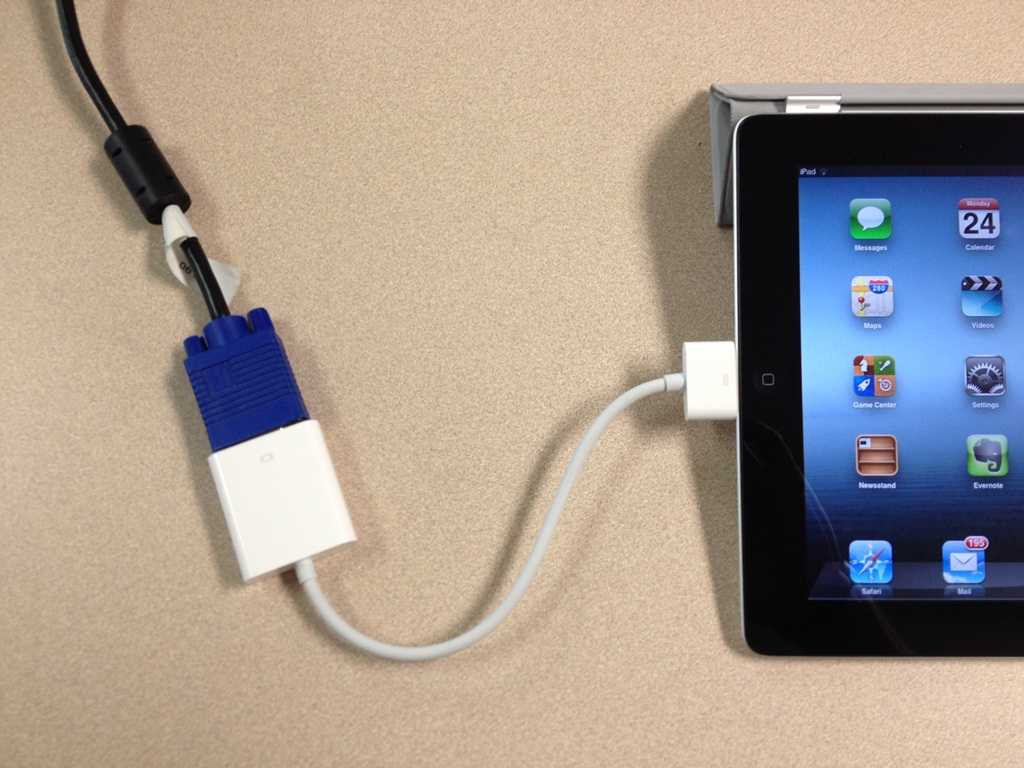 Владелец смартфона может подключиться к абсолютно источнику интернета (при условии, что доступ открыт) или воспользоваться собственным Wi-Fi модулем;
Владелец смартфона может подключиться к абсолютно источнику интернета (при условии, что доступ открыт) или воспользоваться собственным Wi-Fi модулем;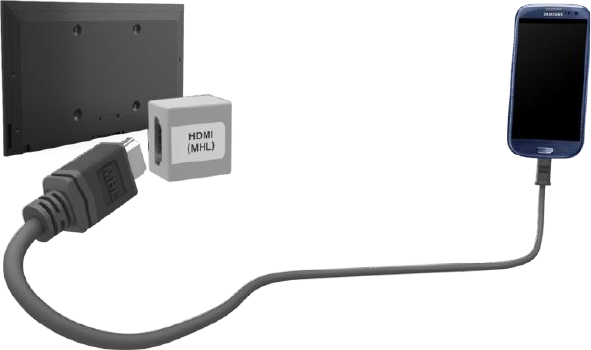
 Например, восьмижильная витая пара или сетевой кабель даёт заявленные провайдером 100 Мб/с. Оптический провод может разогнать скорость вплоть до 1 Гб/с;
Например, восьмижильная витая пара или сетевой кабель даёт заявленные провайдером 100 Мб/с. Оптический провод может разогнать скорость вплоть до 1 Гб/с; Выбираем «Свойства»:
Выбираем «Свойства»:
